
Son güncelleme tarihi
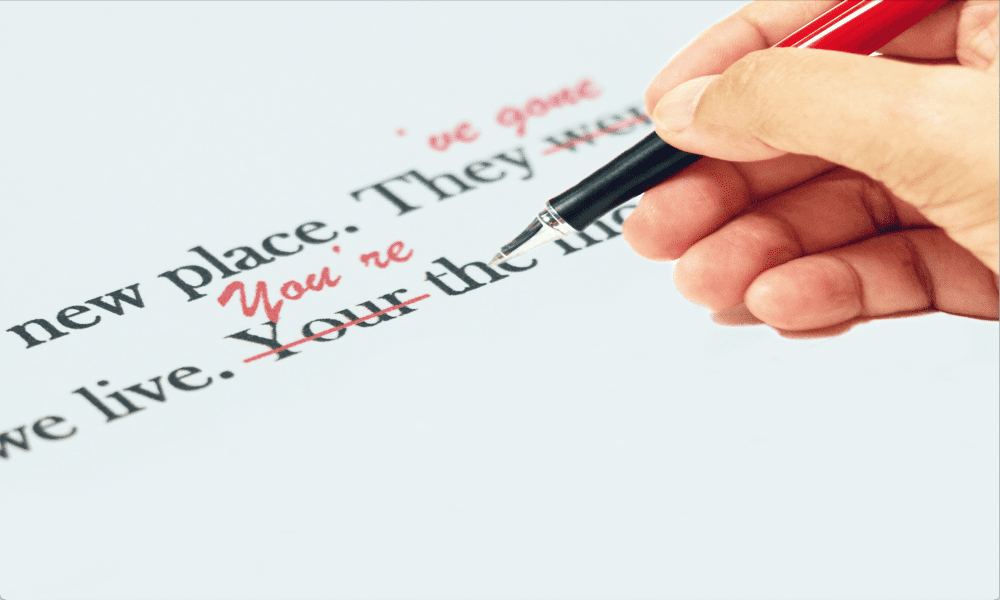
Çevrimiçi formları doldururken utanç verici yazım hatalarından kaçınmak ister misiniz? Firefox yazım denetleyicisini nasıl kullanacağınızı öğrenin.
Web tarayıcılarımızda çok fazla yazma eğiliminde değiliz. Tabii ki, çevrimiçi kelime işlemci uygulamaları kullanmıyorsak veya önemli düşüncelerimizi sosyal medyada paylaşmakla meşgul değilsek.
Buna rağmen, çevrimiçi formları doldururken, müşteri hizmetlerine göndereceğiniz güçlü ifadelere sahip mesajınıza tonlarca yazım hatası eklemediğinizi bilmek faydalı olabilir. Neyse ki Firefox, siz göndere basmadan önce uluyanları belirtmek için kendi yazım denetleyicisiyle birlikte gelir.
Çevrimiçi formlarınızda ve sosyal medya gönderilerinizde yazım hatalarını nasıl önleyeceğinizi öğrenmek istiyorsanız, aşağıdaki Firefox yazım denetleyicisini nasıl kullanacağınızı öğrenin.
Firefox Yazım Denetleyicisi nedir?
Firefox, tarayıcıyı kullanırken yazdıklarınızı sözlükleriyle karşılaştıran yerleşik bir yazım denetleyiciye sahiptir. Yanlış yazıldığına inandığı herhangi bir kelimeyi tespit ederse, bunların altını çizecektir. Ardından, altı çizili kelimeyi Firefox'un önerilerinden birine göre düzeltme seçeneğiniz vardır. Mevcut bir dizi sözlük arasından seçim yapabilir ve hatta kendi kelimelerinizi de sözlüğe ekleyebilirsiniz.
Yazım denetleyici varsayılan olarak açıktır, ancak yalnızca birden fazla satır içeren metin kutularında etkindir. Tek satırlık metin kutularına yazdığınız herhangi bir yazım hatası alınmaz.
Firefox Yazım Denetleyicisinde Bir Kelime Nasıl Düzeltilir
Firefox'ta bir kelimeyi düzeltmek yalnızca birkaç tıklamayla yapılabilir, bu da Firefox'un bulabileceği tüm yazım hatalarını düzeltmeyi kolaylaştırır.
Firefox'ta bir kelimeyi düzeltmek için:
- Yazım denetleyici tarafından altı kırmızıyla çizilmiş bir kelime bulun.

- Yanlış yazılmış kelimeye sağ tıklayın.
- Görüntülenen açılır listeden önerilen sözcüklerden birini seçin.

- Düzeltilen kelime artık metin alanınızda görünecektir.
- Altı çizili kelime doğru yazılmışsa sözlüğe eklemeyi seçebilirsiniz. Bu, gelecekte altının çizilmesini engelleyecektir.
- Sözlüğe bir kelime eklemek için, yanlış yazılan kelimeye sağ tıklayın ve sözlüğe ekle.
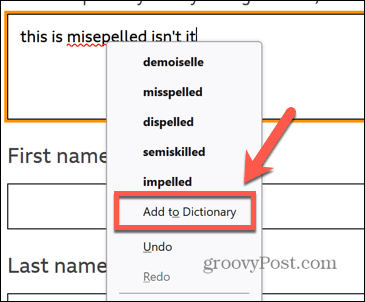
- Kişisel sözlüğünüze eklediğiniz herhangi bir sözcük, kullanmakta olduğunuz tüm sözlüklerde geçerli olacaktır.
Firefox Yazım Denetleyicisine Sözlükler Nasıl Eklenir?
Firefox, yerel ayarınız için varsayılan bir sözlük kullanacaktır, ancak başka dillerde veya lehçelerde de yazıyorsanız, yazım denetleyicinin kullanması için ek sözlükler ekleyebilirsiniz.
Firefox'a sözlük eklemek için:
- Firefox'ta bir web sayfasında, tek satırdan uzun olan herhangi bir metin kutusuna sağ tıklayın.
- Tıklamak Diller ve sonra seçin Sözlük Ekle.
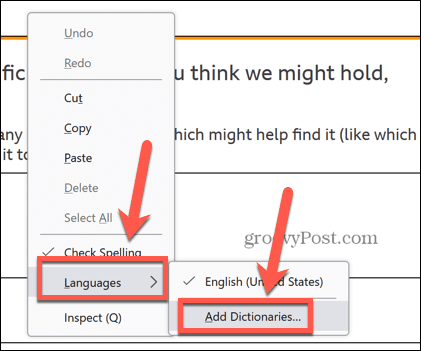
- Yeni bir sayfa açılacaktır. Listeden eklemek istediğiniz sözlüğü seçin.
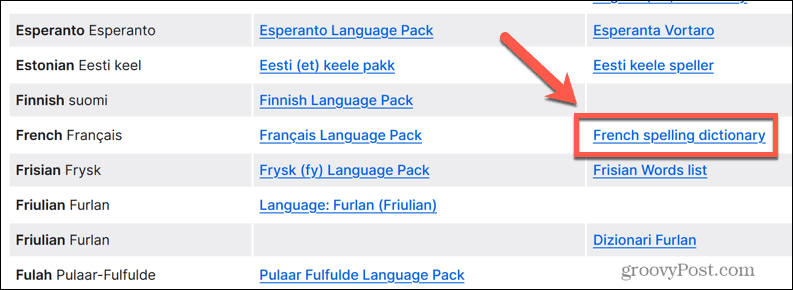
- Tıklamak Firefox'a ekle.
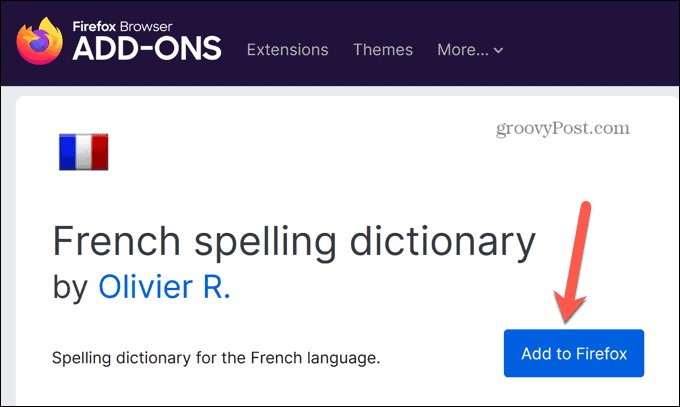
- Sözlüğü yüklemek istediğinizi onaylamak için tıklayın. Eklemek.
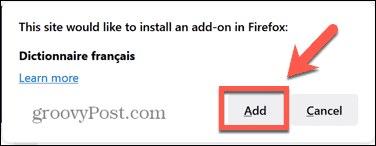
- Sözlük artık Firefox'a eklendi.
Firefox Yazım Denetleyicisinde Sözlükler Nasıl Değiştirilir
Ek sözlükler eklerseniz, Firefox'a hangi sözlüğe göre kontrol etmesi gerektiğini bildirmeniz gerekir. Yazmakta olduğunuz metin için en uygun olanı kullanmak için sözlükler arasında geçiş yapmak kolaydır.
Metninizi aynı anda birden çok dilde kontrol etmek için birden çok sözlük bile seçebilirsiniz.
Firefox'ta sözlükler arasında geçiş yapmak için:
- Firefox'ta herhangi bir çok satırlı metin kutusuna sağ tıklayın.
- Tıklamak Diller ve geçiş yapmak istediğiniz sözlüğü seçin.
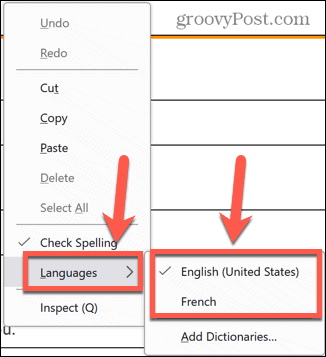
- Aynı anda birden çok sözlük seçebilirsiniz. Yanında onay işareti olan herhangi bir sözlük, yazım denetleyicide kullanılacaktır.
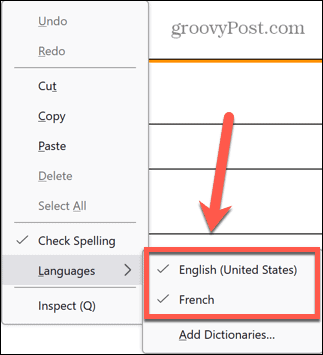
- Bir sözlüğü kullanmayı durdurmak için, işaretini kaldırmak üzere sözlüğe tekrar tıklayın.
Eklenen Kelimeleri Firefox Yazım Denetleyicisinden Kaldırma
Sözlüğünüze kelimeler ekleyebilirsiniz, ancak aslında baştan beri yazım hatası yaptığınızı fark edebilirsiniz. Bu durumda, kelimeyi sözlüğünüzden kaldırmak isteyeceksiniz, böylece yazım denetleyicisi gelecekte onu bir yazım hatası olarak vurgulayacaktır. Bu, beklediğiniz kadar kolay değildir ve bilgisayarınıza kaydedilen kelime listesini doğrudan düzenlemeyi içerir.
Eklenen kelimeleri Firefox'tan kaldırmak için:
- Tıkla Firefox menüsü simge.
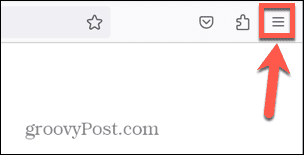
- Tıklamak Yardım.
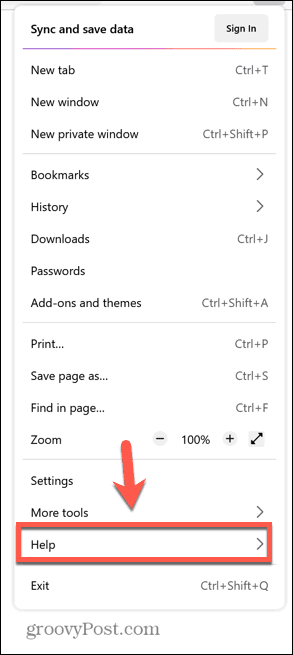
- Seçme Daha Fazla Sorun Giderme Bilgisi.
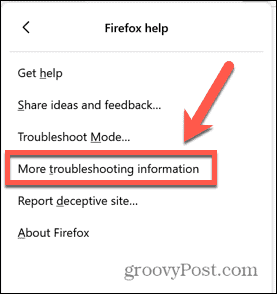
- Bul Profil Klasörü satır ve tıklayın Açık dosya Windows'ta veya Finder'da göster Mac'te.
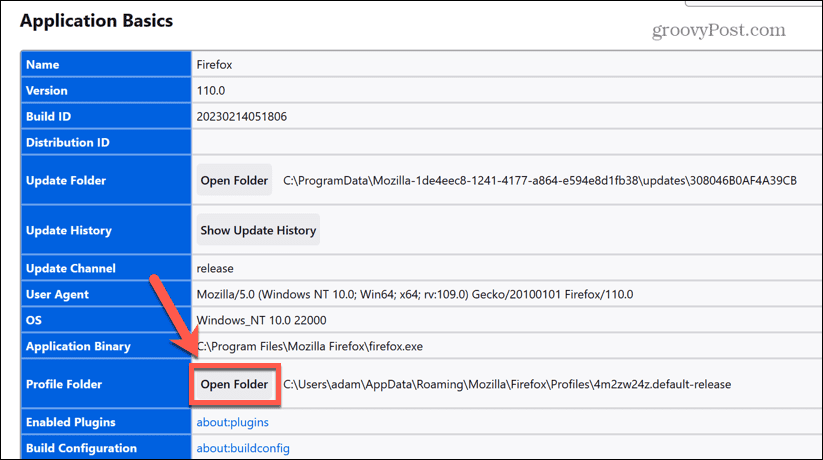
- aşağı kaydır lanetdat dosya.
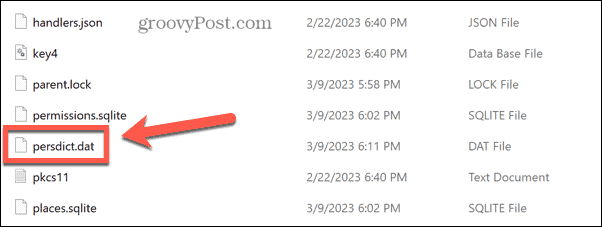
- Dosyayı bir metin düzenleyici uygulamasıyla açın. Windows'ta bunu yapmak için sağ tıklayın ve seçin Bununla aç.
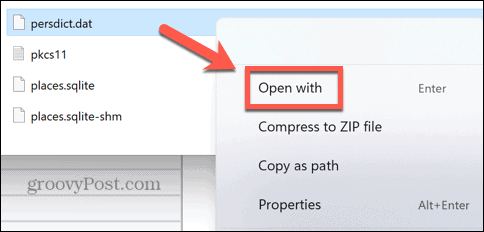
- Tıklamak Daha fazla uygulama.
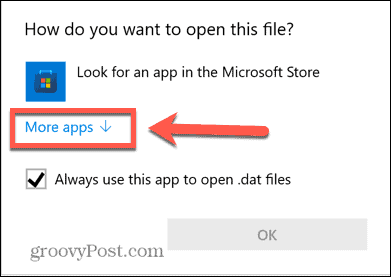
- Seçme not defteri ve tıklayın TAMAM.
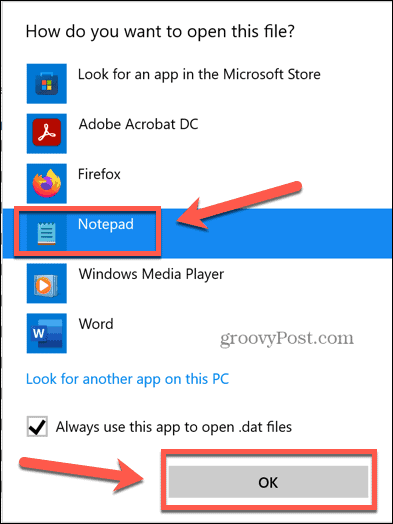
- Herhangi bir değişiklik yapmadan önce Firefox'u kapatın.
- Metin düzenleyicide, sözlükten kaldırmak istediğiniz sözcüğü bulun.
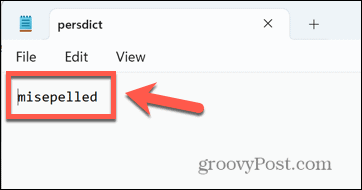
- Kelimeyi silin ve tuşuna basın. Ctrl+S (veya Komut+S) dosyayı kaydetmek için.
Firefox'u Kendiniz Yapın
Firefox yazım denetleyicisinin nasıl kullanılacağını öğrenmek, çevrimiçi formlarda bir daha asla utanç verici yazım hataları yapmamanızı sağlar. Kendi özel ihtiyaçlarınızı karşılamak için özelleştirebileceğiniz kullanışlı bir araçtır.
Firefox'u özelleştirmenin başka yolları da var. Yapabilirsiniz Firefox'ta kullandığınız arama motorlarını seçin. Yapabilirsiniz birden fazla profil oluştur ve yönet Firefox'ta. Ve eğer gerçekten aşağı inmek ve kirlenmek istiyorsan, yapabilirsin gizli gelişmiş ayarlara erişin ve bunları değiştirin Firefox'ta.
Windows 11 Ürün Anahtarınızı Nasıl Bulursunuz?
Windows 11 ürün anahtarınızı aktarmanız veya yalnızca işletim sistemini temiz bir şekilde yüklemek için ihtiyacınız varsa,...
